
אַדאָובי פּרעמיערע פּראָ איז אַ באַקוועם געצייַג וואָס אַלאַוז איר צו דורכפירן פאַרשידן מאַניפּיאַליישאַנז מיט די ווידעא. איינער פון זייַן נאָרמאַל פֿעיִקייטן איז קאָליר גריידינג. מיט זייַן הילף, איר קענען טוישן די קאָליר שיידז, ברייטנאַס און זעטיקונג פון די גאנצע ווידעא אָדער זיין באַזונדער סעקשאַנז. אין דעם אַרטיקל, מיר וועלן קוקן ווי קאָליר קערעקשאַן איז געווענדט אין Adobe Premiere Pro.
אראפקאפיע Adobe Premiere Pro
ווי צו טאָן קאָליר גריידינג אין Adobe Premiere Pro
צו אָנהייבן, לייגן אַ נייַע פּרויעקט און אַרייַנפיר די ווידעא אין עס, וואָס מיר וועלן טוישן. שלעפּן עס צו "צייט ליניע".

צולייגן ברייטנאַס און קאַנטראַסט
אין דעם אַרטיקל מיר וועלן צולייגן עטלעכע יפעקץ. שטופּן קאָמבינאַציע "Ctr + A", אַזוי אַז די ווידעא שטייט אויס. גיין צו די טאַפליע "עפפעקץ" און סעלעקטירן דעם געוואלט ווירקונג. אין מיין פאַל עס איז - "ברייטנאַס און קאַנטראַסט". עס אַדזשאַסטיז ברייטנאַס און קאַנטראַסט. שלעפּן די אויסגעקליבן ווירקונג צו די קוויטל "עפפ קאנטראל".

מיר עפענען זייַן פּאַראַמעטערס דורך קליקינג אויף די ספּעציעל ייקאַן. דאָ מיר קענען סטרויערן די ברייטנאַס סעפּעראַטלי פֿאַר דעם אין דעם פעלד "ברייטנאַס" אַרייַן די ווערט. וואָס עס וועט זיין דעפּענדס אויף די ווידעא. איך בעקיוון באַקענען זיך «100»אַזוי אַז דער חילוק איז קענטיק. אויב איר גיט אויף די גרוי ייקאַן ווייַטער צו די ווירקונג נאָמען, אַ נאָך פעלד פֿאַר אַדזשאַסטינג די ברייטנאַס מיט די סליידער וועט זיין געוויזן.

איך וועל אַראָפּנעמען די ברייטנאַס אַ ביסל צו מאַכן די ווידעא מער רעאַליסטיש. איצט גיין צו די רגע פּאַראַמעטער "קאָנטראַסט". איך באַקענען ווידער «100» און איר זען אַז עס איז נישט שיין. סטרויערן ווי נייטיק, ניצן די סלידערס.

דריי-וועג קאָליר קאָררעקטאָר אָוווערליי
די פּאַראַמעטערס אַליין זענען נישט גענוג פֿאַר קאָליר קערעקשאַן. איך וואָלט ווי צו אַרבעטן מיט בלומען, אַזוי עס איז ווידער "עפפעקץ" און קלייַבן אַ אַנדערש ווירקונג דריי-וועג קאָליר קאָררעקטאָר. איר קענט אויסקלייַבן אנדערן, אָבער איך לייקט דעם מער.
ווייל גילוי דעם ווירקונג, איר וועט זען גאַנץ עטלעכע סעטטינגס, אָבער מיר נוצן עס איצט "טאָנאַל ראַנגע דיפיניטיאָן". אין פעלד "רעזולטאַט" קלייַבן די בלענדינג מאָדע טאָנאַל ראַנגע. אונדזער בילד איז געווען צעטיילט אין דריי געביטן, אַזוי מיר קענען באַשליסן ווו די טאָנעס זענען ליגן.

שטעלן אַ טשעק אין די קעסטל "ווייַזן שפּאַלטן מיינונג". אונדזער בילד איז אומגעקערט צו דער אָריגינעל ווערסיע. איצט מיר אָנהייבן צו סטרויערן.
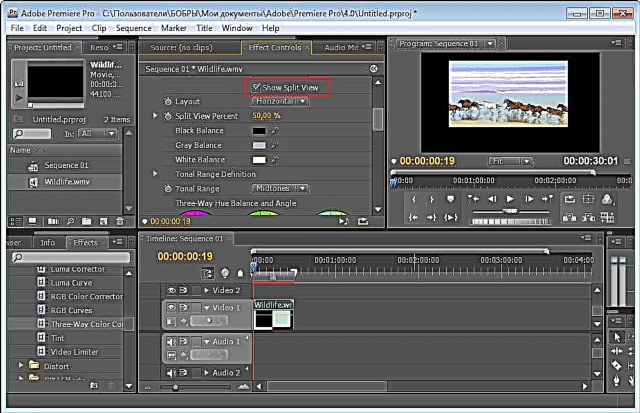
מיר זען דרייַ גרויס קאָלירט קרייזן. אויב איך ווילן צו טוישן די קאָליר פון טונקל שיידז, איך וועל נוצן די ערשטער קרייַז. נאָר ציען די ספּעציעל קנופּ צו דער געוואלט שאָטן. אין די שפּיץ פון די קעסטל "טאָנאַל קייט" שטעלן אַן נאָך מאָדע. איך האָבן אנגעוויזן מידטאָנעס (האַלפטאָנע).

ווי אַ רעזולטאַט, אַלע דער פינצטער פארבן פון מיין ווידעא באַקומען די געבעטן כיו. פֿאַר בייַשפּיל, רויט.
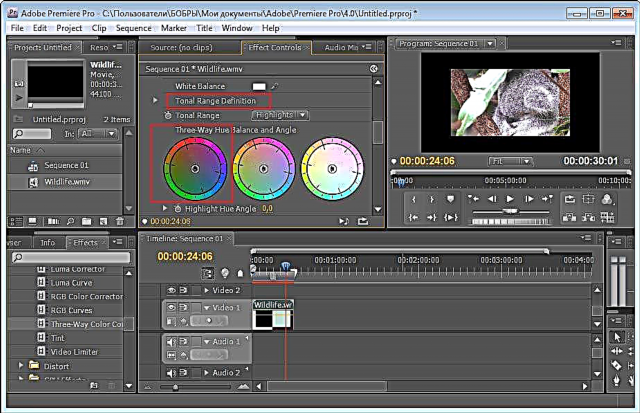
איצט לאָזן אַרבעט מיט ליכט פארבן. צו טאָן דאָס, מיר דאַרפֿן די דריט קרייַז. מיר טאָן די זעלבע, טשוזינג די אָפּטימאַל פארבן. די ליכט טאָנעס פון דיין ווידעא באַקומען די אויסגעקליבן כיו. זאל ס זען וואָס מיר גאַט אין די סוף. אין די סקרעענשאָט מיר זען די אָריגינעל בילד.
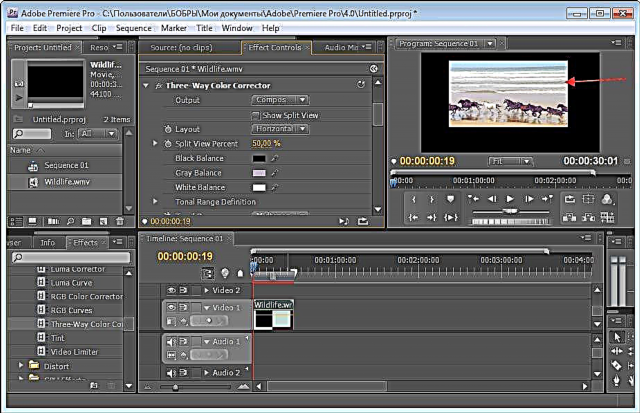
און מיר האבן דאָס נאָך עדיטינג.

אַלע אנדערע יפעקץ קענען זיין מאַסטערד דורך יקספּעראַמאַנטיישאַן. עס זענען אַ פּלאַץ פון זיי אין דעם פּראָגראַם. אַדדיטיאָנאַללי, איר קענען ינסטאַלירן פאַרשידן פּלוגינס וואָס פאַרברייטערן די סטאַנדאַרט פאַנגקשאַנז פון די פּראָגראַם.











